यह विकिहाउ आपको सिखाएगा कि विंडोज अकाउंट से मौजूदा यूजर का पासवर्ड कैसे हटाया जाए ताकि आप बिना पासवर्ड के यूजर अकाउंट में लॉग इन कर सकें।
कदम
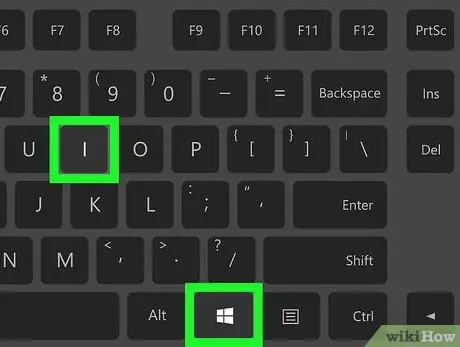
चरण 1. कंप्यूटर सेटिंग्स मेनू ("सेटिंग्स") खोलें।
विंडोज सेटिंग्स मेनू खोलने के लिए कीबोर्ड पर शॉर्टकट विन + आई दबाएं।
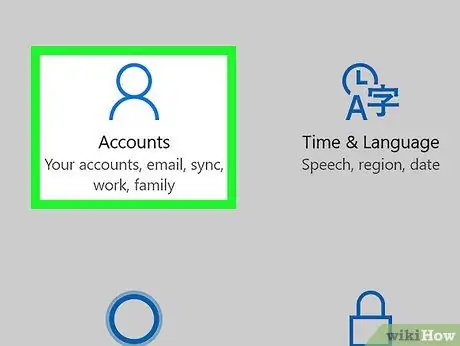
चरण 2. अकाउंट्स विकल्प पर क्लिक करें।
यह बटन "सेटिंग" विंडो में बस्ट आइकन जैसा दिखता है। इसके बाद अकाउंट सेटिंग मेन्यू खुल जाएगा।
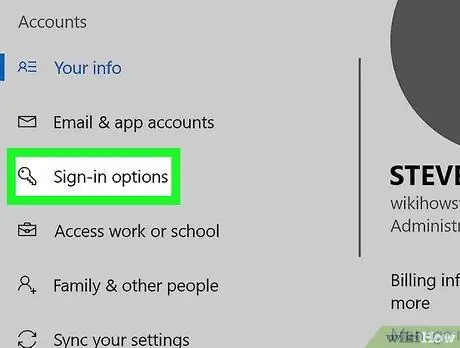
चरण 3. बाएं साइडबार पर साइन-इन विकल्प पर क्लिक करें।
यह विकल्प के अंतर्गत है ईमेल और ऐप खाते, स्क्रीन के बाईं ओर।
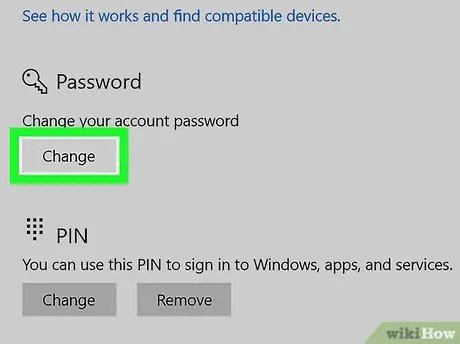
चरण 4. “पासवर्ड” शीर्षक के अंतर्गत बदलें बटन पर क्लिक करें।
"अपना पासवर्ड बदलें" नाम की एक नई पॉप-अप विंडो खुल जाएगी।
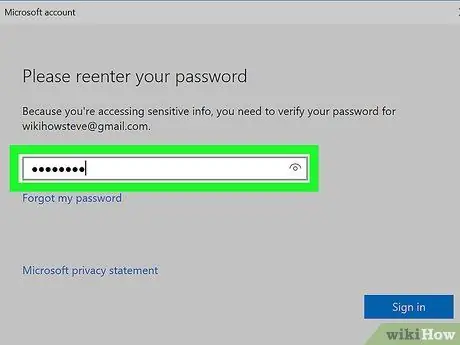
चरण 5. सक्रिय खाते के लिए पासवर्ड दर्ज करें।
"वर्तमान पासवर्ड" के बगल में स्थित फ़ील्ड पर क्लिक करें, फिर अपनी पहचान सत्यापित करने के लिए एक मान्य पासवर्ड टाइप करें।
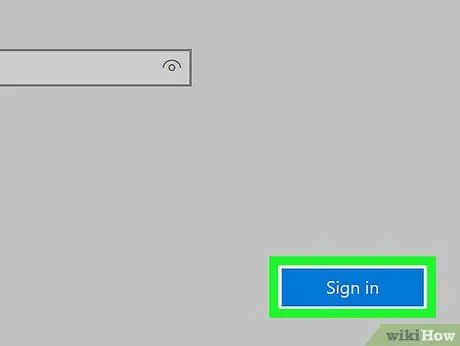
चरण 6. अगला बटन क्लिक करें।
पासवर्ड की पुष्टि हो जाएगी और आपको अगले पेज पर ले जाया जाएगा।
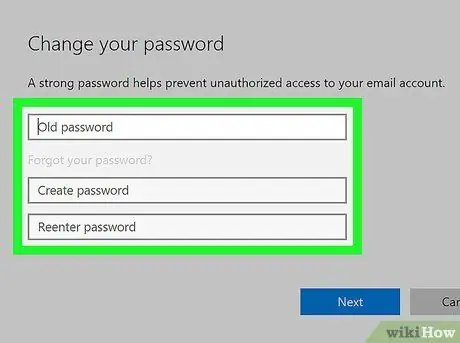
चरण 7. पासवर्ड बदलने के फॉर्म पर नए क्षेत्रों को खाली छोड़ दें।
आपको एक नया खाता पासवर्ड बनाने के लिए कहा जाएगा, प्रविष्टि की पुष्टि करने के लिए इसे दर्ज करें, और एक पासवर्ड संकेत जोड़ें (वैकल्पिक)।
फ़ील्ड को खाली छोड़कर, आप पासवर्ड हटा सकते हैं और पासवर्ड के बिना खाते में लॉग इन कर सकते हैं।
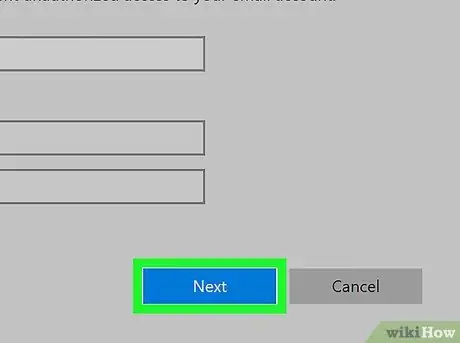
चरण 8. अगला बटन क्लिक करें।
आपको अंतिम पृष्ठ पर ले जाया जाएगा।
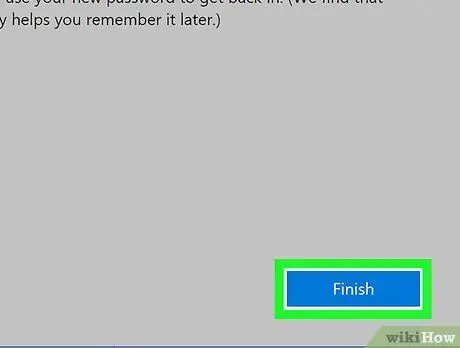
चरण 9. समाप्त बटन पर क्लिक करें।
नई खाता सेटिंग्स सहेजी जाएंगी। अब, आप बिना पासवर्ड के अपने खाते तक पहुंच सकते हैं।







